Jak povolit a používat rozšíření Apple Maps v systému iOS 10

Díky nové funkci iOS 10 můžete nyní nainstalovat rozšíření pro Apple Maps, které umožňují věci jako rezervovat tabulky nebo získat jízdu, aniž byste opustili mapu. Zde je návod, jak to funguje.
Systém iOS 10 přinesl spoustu zajímavých nových funkcí, ale pravděpodobně žádný tak silný jako otevření některých aspektů platformy vývojářům třetích stran. Všechny nové aplikace iMessage jsou příkladem, ale společnost Apple také vývojářům otevřela aplikaci Mapy a poskytuje vám chytré nové možnosti pro interakci s místy a službami z celé mapy.
Jak povolit rozšíření Mapy Apple
Rozšíření o mapy neobsahují vlastní ukládání způsobem, jakým aplikace iMessage dělají. Místo toho budete muset nainstalovat vlastní aplikaci rozšíření z App Store iOS. Právě teď je jen hrstka, ale zahrnují velké služby, které byste očekávali: Yelp, OpenTable, Lyft, Uber a pár dalších. Chcete-li používat aplikaci, která podporuje rozšíření Mapy, musíte nejprve nainstalovat aplikaci.
Po instalaci jedné z těchto aplikací budete muset změnit rozšíření, které chcete používat. Přejděte do aplikace Nastavení, trochu posuňte dolů a klepněte na volbu "Mapy".
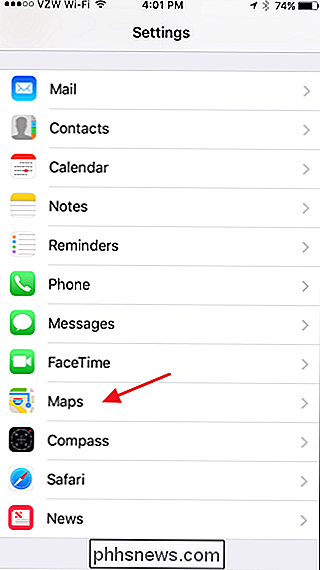
V nastavení Mapy přejděte dolů, dokud se nezobrazí sekce "Rozšíření", a poté zapněte každé rozšíření, které chcete použít v Mapách app
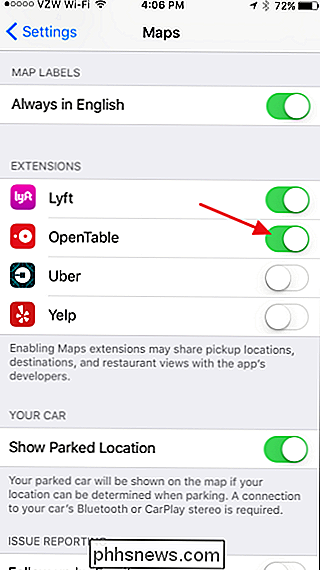
Pokud nevidíte sekci Rozšíření, znamená to, že nemáte žádné aplikace, které je podporují. Pokud máte nainstalované aplikace, o kterých si myslíte, že by měly podporovat rozšíření, zkuste aktualizovat tyto aplikace na nejnovější verze a zjistěte, zda se v Nastavení objeví.
Jak používat rozšíření Mapy Apple
Po povolení rozšíření Mapy je jejich použití docela přímočará. Podíváme se na základní vyhledávání restaurací, ale proces je stejný, pokud se snažíte jít na nějakou jízdu nebo něco jiného.
V aplikaci Mapy klepněte na vyhledávací pole. chcete-li vyhledat a potom klepnout na výsledek, který jste vybrali.
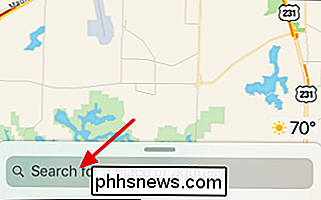
Umístění se na mapě zobrazuje jako vždy a karta ve spodní části mapy vám umožní přístup k libovolné funkcionalitě, kterou vaše rozšíření poskytuje. Od té doby, co jsme hledali restauraci, máme možnost rezervovat prostřednictvím OpenTable. Klepněte na tlačítko pro vše, co chcete udělat.

A otevře se karta, která vám umožní plně komunikovat se službou, aniž byste opustili aplikaci Mapy.
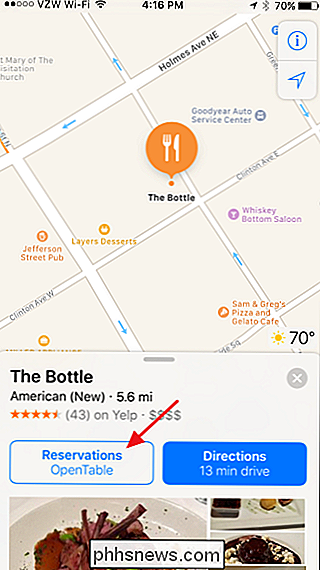
V tuto chvíli není možné dělat mnoho, než je použití tyto společné služby. Očekáváme však, že další vývojáři budou v průběhu času přijít s šikovnými způsoby, jak se integrovat s aplikací Mapy.
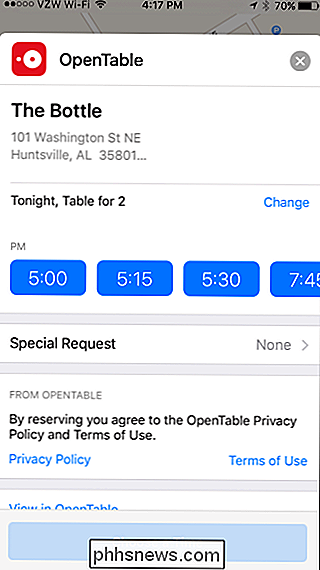

Jak bezpečně uložíte vadnou (vyfukovanou) lithium-iontovou baterii?
ŘEšení lithium-iontové baterie, která se zhoršila a je otok, není zábava, ale co děláte, pokud se vám to nepodaří řádně zlikvidovat rychle? Jaký je nejlepší způsob, jak ho uložit, dokud se ho nemůžete zbavit? Dnešní příspěvek SuperUser Q & A obsahuje užitečné rady pro příslušného čtenáře. Dnešní zasedání Otázky a odpovědi nás přichází s laskavým svolením SuperUser - subdivize Stack Exchange, komunitní skupiny webových stránek Otázky a odpovědi Otázka Čtečka SuperUser A.

Jak provést službu Windows Defender prohledávat potenciálně nežádoucí programy
Windows Defender je malware a antivirový skener zabudovaný do systému Windows 10. Při těchto úkolech pracuje přiměřeně dobře, ale můžete to zvládnout (PUP), stejně jako prohlížečové panely nástrojů, adware a další crapware. Windows Defender je určen k tomu, aby poskytoval uživatelům systému Windows základní ochranu před viry.



